任务五 管理Linux系统的用户与用户组
第1步:查看Linux系统中的用户
系统中的所有用户存放文件为/etc/passwd,可通过【vim /etc/passwd】命令打开查看。
passwd文件由许多条记录组成,每条记录占一行,记录了一个用户账号的所有信息。每条记录由7个字段组成,字段间用冒号(:)隔开,其格式如下图所示:

(1)用户名:它唯一地标识了一个用户账号,用户在登录时使用的就是它。
(2)加密口令,passwd文件中存放的密码是经过加密处理的。
(3)用户ID:用户识别码,简称UID。Linux系统内部使用UID来标识用户,而不是用户名。UID是一个整数,用户的UID互不相同。普通用户的UID默认是从500开始的。
(4)组ID:用户组识别码,简称GID。Linux不同的用户可以属于同一个用户组,享有该用户组共同的权限。与UID类似,GID唯一标识了一个用户组。普通用户的GID默认是从500开始的。UID和GID默认情况下是一致的。
(5)用户描述:这是给用户账号做的注解。它一般是用户真实姓名、电话号码、住址等,当然也可以是空白的。
(6)家目录:这个目录属于该账号,当用户登录后,它就会被置于此目录中,就像回到家一样。一般来说,root账号的家目录是/root,其他账号的家目录都在/homemull下,并且和用户名同名。
(7)登录shell:用户登录后执行的命令。一般来说,这个命令将启动一个shell程序。
备注:UID是用户识别码,GID是用户组识别码。如果把普通用户的UID和GID改成与root用户的一样,那么此用户就变成了管理员,拥有管理员的权限。
第2步:查看用户密码以及有效的文件
用户密码以及有效期的存放文件/etc/shadow可通过【vim /etc/shadow】命令打开查看。
shadow文件由许多条记录组成,每条记录占一行,记录了一个用户账号的所有用户密码以及有效期等信息。每条信息由8个字段组成,字段间用冒号(:)隔开,其格式如图如下:

(1)用户名:是 /etc/passwd文件中的登录名相一致的用户账号。
(2)加密口令:存放的是加密后的用户口令字符,长度为13个字符。
(3)最后一次修改时间:表不同的系统可能不一样。示从某时刻起,到用户最后一次修改口令时的天数。时间起点对不同的系统可能不一样。
(4)最小时间间隔:指两次修改口令之间所需的最小天数。
(5)最大时间间隔:指口令保持有效的最大天数。
(6)警告时间:表示从系统开始警告用户到用户密码正式失效之间的天数。
(7)不活动时间:表示用户没有登录活动但是账号任然能保持有效的最大天数。
(8)失效时间:给出的是一个绝对的天数。
系统中还有一些默认的账号,如daemon、bin等。这些账号有一些特殊的用途,一般用于系统管理。
【vim /etc/shadow】编辑用户密码的存放文件。把user2所在行的第一个冒号与第二个冒号之间的字符删除,设置user2的密码为空。
第3步:查看账号所属组的文件
/etc/group文件是用户组的配置文件,内容包括用户和用户组,并且能够显示出用户是归属哪个用户组或哪几个用户组,因为一个用户可以归属一个或多个不同的用户组;同一用户组的用户之间具有相似的特征。
Linux中每建立一个用户时,同时也建立一个同名的组,此用户默认是加入到此组中。组用户文件存放在/etc/group里面,可以通过【vim /etc/group】命令查看,如图所示:
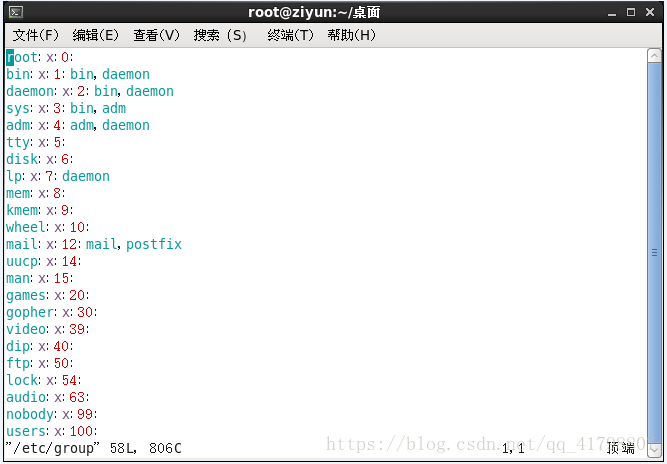
在上图中,有4列,每一列对于的释义如下:
第一列:用户组名称;
第二列:用户组密码;
第三列:GID,即组ID;
第四列:用户列表,每个用户之间用逗号(,)分割;本字段可以为空,如果为空表示用户组为GID的用户名。
第4步:查看用户组密码
/etc/gshadow是/etc/group的加密咨询文件,例如用户组管理密码就存放在这个文件里。/etc/gshadow和/etc/group是互补的两个文件;对于大型服务器,针对很多用户和组,定制一些关系比较复杂的权限模型,设置用户组密码是极其有必要的。
通过【vim /etc/gshadow】命令可以查看用户组密码存放文件,每个用户组独占一行,如图所示:

在上图中,有4列,每一列对于的释义如下:
第一列:用户组名称;
第二列:用户组密码,这个段可以是空的或有感叹号(!),如果是空的或感叹号(!),表示没有密码;
第三列:用户组管理者,这个字段也可以为空,如果有多个用户管理者,用“,”号分割;
第四列:组成员,如果有多个成员,用逗号(,)分割。
第5步:建立与删除用户
CentOS中,建立与删除用户的主要命令以及释义如下:
【useradd yhy】新建yhy用户。
【passwd yhy】为用户yhy用户设置密码,,密码输入时无任何显示。
【useradd ybs -d /home/y】新建ybs用户,并指定家目录为/home/y。
【useradd user1 -d / home/user1】此处可以不加参数 -d,因为用户的默认家目录就在/home下与用户名相同的目录下。
【useradd user2】增加新用户user2,用户默认家目录为/ home/user2。
【userdel yhy】删除用户,但不删除家目录。
【userdel -r ybs】删除ybs用户,并删除家目录。
【usermod -l user2 user1】修改用户user1 名称为user2.
【usermod -L user2】锁定用户名user2,锁定后user2不能登录。
【usermod -U user2】解锁用户名user2。
【su -user1】root用户切换到普通用户,不需要密码。
【su -root】普通用户切换到root用户,需要root密码。
备注:【su】命令后加“-”横杆,切换用户时切换到用户的家目录,否则,不改变当前路径。
具体步骤如下图所示:




第6步:建立与管理用户组
CentOS中,建立与管理用户组的主要命令以及释义如下:
【groupadd grp1】建立用户组grp1.
【groupdel grp1】删除用户组grp1.
【groupmod grp2 grp1】修改用户组名称grp1位grp2.
【gpasswd -a user2 grp2】把用户user2加入到用户组grp2中.
【gpasswd -d user2 grp2】把用户user2从用户组grp2中删除.

第7步:几个重要的命令补充:
有关用户的操作还有以下几个命令,详细释义如下:
【who am i】显示当前哪个用户登录。
【w】显示目前登入系统的用户详细信息,包括登录IP地址等。
【who】显示目前登入系统的用户简要信息。
【last】记录每个用户的登录次数和持续时间的等信息。
【su user】切换用户但不切换当前目录。
【su - user1】切换用户并且切换到user的家目录。
【ntsysv】启动/关闭系统中的服务。
【setup】设置系统运行参数。

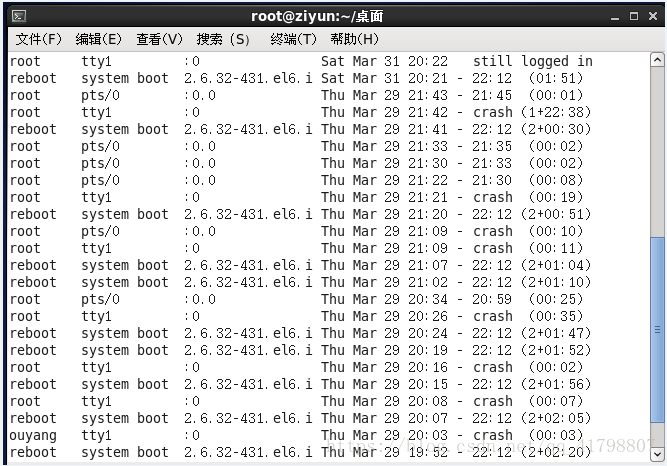


任务六:管理Linux系统的文件权限
通过设定权限可以从以下三种访问方式限制访问权限:只允许用户自己访问;允许一个预先指定的用户组中的用户访问;允许系统中的任何用户访问。同时,用户能够控制一个给定的文件或目录的访问程度。一个文件活目录可能有读、写及执行权限。当创建一个文件时,系统会自动地赋予文件所有者读和写的权限,这样可以允许所有者能够显示文件内容和修改文件。文件所有者可以将这些权限改变为任何他想指定的权限。一个文件也许只有读权限,禁止任何修改。文件也可能只有执行权限,允许它想一个程序一样执行。
三种不同的用户类型能够访问一个目录或者文件:所有着、用户组或其他用户。所有者就是创建文件的用户,用户是所有用户所创建的文件的所有者,用户可以允许所在的用户组能访问用户的文件。通常,用户都组合成用户组,例如,某一类或某一项目中的所有用户都能够被系统管理员归为一个用户组,一个用户能够授予所在用户组的其他成员的文件访问权限。最后,用户也将自己的文件向系统内的所有用户开放,在这种情况下,系统内的所有用户都能够访问用户的目录或文件。在这种意义上,系统内的其他所有用户就是other用户类。
每一个用户都有它自身的读、写和执行权限。第一套权限控制访问自己的文件权限,即所有者权限。第二套权限控制用户组访问其中一个用户的文件的权限。第三套权限控制其他所有用户访问一个用户的文件的权限,这三套权限赋予用户不同类型(即所有者、用户组和其他用户)的读、写及执行权限就构成了一个有9种类型的权限组。
第1步:认识文件权限说明
执行【ls -l】或【ls -al】或【ll】命令后显示的结果如图所示:
使用Linux的同学都知道,在Linux下列出当前目录下的文件和子目录的命令是 ls, 同时 ls 又有许多参数,我们现在要查看文件的类型和权限使用ls -al,同时也可以使用ls -l和ll来执行。
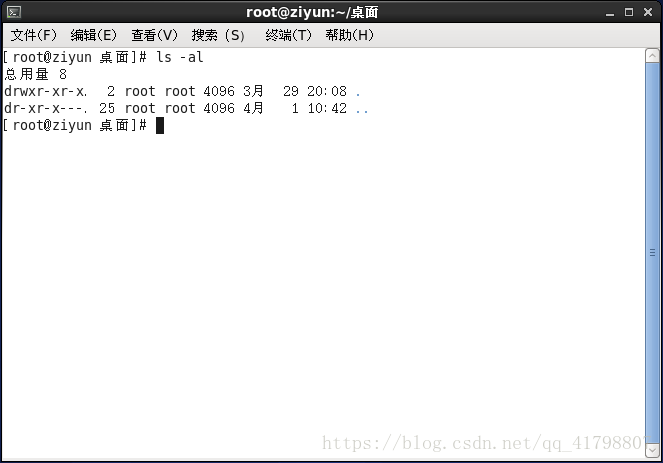
第一个字符一般用来区分文件和目录:d表示是一个目录,事实上在ext2fs中,目录是一个特殊的文件。— 表示这是一个普通的文件。l表示这是一个符号链接文件,实际上它指向另一个文件。
第2~10个字符是用来表示一般权限,每3个为一组,左边3个字符表示所有者权限,中间3个字符表示与所有者同一组的用户的权限,右边3个字符是其他用户的权限。每个用户都有自己的专属目录,即家目录,通常集中放在/home目录下,这些专属目录的默认权限为rwx------,表示目录所有者本身具有所有的权限,其他用户无法进入该目录。执行【mkdir】命令所创建的目录,其默认权限为rwxr-xr-x,用户可以需要修改目录的权限。
文件和目录的权限表示,是用r、w、x这3个字符代替所有者、用户组和其他用户的权限。我们把r、w、x分别用数值4、2、1来表示,权限数字之和可代表对应的权限,具体如下:
一般权限:
第2~10个字符当中的每3个为一组,左边三个字符表示所有者权限,中间3个字符表示与所有者同一组的用户的权限,右边3个字符是其他用户的权限。这三个一组共9个字符,代表的意义如下:
r(Read,读取):对文件而言,具有读取文件内容的权限;对目录来说,具有浏览目录的权
w(Write,写入):对文件而言,具有新增、修改文件内容的权限;对目录来说,具有删除、移动目录内文件的权限。
x(eXecute,执行):对文件而言,具有执行文件的权限;对目录了来说该用户具有进入目录的权限。
-:表示不具有该项权限。
下面举例说明:
-rwx------: 文件所有者对文件具有读取、写入和执行的权限。
-rwxr―r--: 文件所有者具有读、写与执行的权限,其他用户则具有读取的权限。
-rw-rw-r-x: 文件所有者与同组用户对文件具有读写的权限,而其他用户仅具有读取和执行的权限。
drwx--x--x: 目录所有者具有读写与进入目录的权限,其他用户近能进入该目录,却无法读取任何数据。
drwx------: 除了目录所有者具有完整的权限之外,其他用户对该目录完全没有任何权限。
每个用户都拥有自己的专属目录,通常集中放置在/home目录下,这些专属目录的默认权限为rwx------:表示目录所有者本身具有所有权限,其他用户无法进入该目录。执行mkdir命令所创建的目录,其默认权限为rwxr-xr-x,用户可以根据需要修改目录的权限。
文件和目录的权限表示,是用rwx这三个字符来代表所有者、用户组和其他用户的权限。有时候,字符似乎过于麻烦,因此还有另外一种方法是以数字来表示权限,而且仅需三个数字。
r: 对应数值4
w: 对应数值2
x:对应数值1
-:对应数值0
按照上面的规则,rwx合起来就是4+2+1=7,一个rwxrwxrwx权限全开放的文件,数值表示为777;而完全不开放权限的文件“---------”其数字表示为000。下面举几个例子:
-rwx------:等于数字表示700。
-rwxr―r--:等于数字表示744。
-rw-rw-r-x:等于数字表示665。
drwx―x―x:等于数字表示711。
drwx------:等于数字表示700。
第2步:使用【chmod】命令改变文件或目录的访问权限
在文本模式下,可执行【chomd】命令改变文件和目录权限。
【chomd 777 123.txt】把123.txt文件的权限设置为777。
【chomd 777 /home/user】仅把/home/user目录的权限设置为rwxrwxrw。
【chomd -R 777 /home/user】将整个/home/user目录与其中的文件和子目录的权限都设置为rwxrwxrwx。
【chomd u=rwx,g=rx,o=rx 123.txt】把123.txt文件设置为755的权限。
这里的u=rwx代表user(文件的拥有者)的权限等于rwx,g=rx代表groud(所属组)的权限等于rx,o=rx代表other(其他人)
的权限等于rx。

第3步:更改文件的所有者以及所属组
文件和目录的权限可以改变,使用【chown】命令还可以改变其所有者和所属用户组。
先使用【touch 123.txt】命令创建一个文件后再执行【ls -l】或【ll】命令查看文件的情况,如图所示:

从上图可以看到,123.txt文件的所有者为root,所属用户组为root。
执行下面命令,把123.txt文件的拥有者改为xxy用户。
【chown zmm 123.txt】把123.txt文件的拥有者改为xxy用户。
【ll】查看文件的详细信息。
要改变所属组,可使用【chouwn :zmm 123.txt】把123.txt文件的所属组改为xxy,然后使用【ll】命令查看文件的详细信息,如图所示:


第4步:认识umask
umask设置了用户创建文件的默认权限,它与chmod的效果刚好相反,umask设置的是权限“补码”,而chmod设置的是文件权限码。
默认的权限可用【umask】命令修改,用法非常简单,执行【umask 777】命令,便代表屏蔽所有的权限,因而之后建立的文件或目录,其权限都是000,如图所示:
当执行【umask 777】命令后,再建立的文件夹的权限默认为000.
第5步:识别特殊权限
当在一个文件或目录上加入suid特殊权限时,如果原来目录或文件的属主具有x权限,就会用小写的t来代替x;如果原来文件或目录不具有x权限,就会用T来替代x权限。
可以chmod的字符或数字的方式修改特殊权限,如图所示:
从下图的操作结果来看,对于xxy这个文件,属主、属组、其他人都没有执行权限,其权限用数字表示为644,通过【chmod 7644 xxy】命令都加上特殊权限,然后通过【ll】命令查看,发现属主、属组、其他用户的执行权限变为s、s、t。


第六步:识别文件颜色
在Linux中文件名颜色不同,代表文件类型不一样,具体如下:
浅蓝色:表示链接文件;
灰色:表示其他文件;
绿色:表示可执行文件;
红色:表示压缩文件;
蓝色:表示目录;
红色闪烁:表示链接的文件有问题;
黄色:表示设备文件,包括block、char、fifo。
用【dircolors-p】命令可以看见默认的颜色设置。
【toucha.txt】创建的一般文件,文件颜色为白色。
【chmod755 a.txt】增加可执行权限后,文件颜色变为绿色。
【ln /etc/abc.txt345.txt】执行命令后,文件颜色变为天蓝色。


第7步:总结常用的几个命令
【chmodu+x,g-x,o=x test】所有者加上执行权限,熟悉它们会让你的运维事半功倍。
【chmod-R 766 ./】修改当前目录权限,要求里面的所有文件和文件夹的权限修改为766.
【chownuser1:G3 zip.zip】修改zip.zip的所有者为user1,所有者为G3。
【umask】查看当前umask参数。
【touch/home/dir1】在/home目录下创建新目录dir1。
【ll/home/dir1】显示目录dir1的详细信息,记录目录的权限记录。
【umask066】改变umask参数066.
【chmodg+w /home/dir1】位dir1的同组用户增加写权限。
【chmod755 /home/dir1】改变file1的文件权限为755。

任务七: 管理rpm软件包与压缩包
【子任务一】 管理rpm软件包
rpm有5种操作模式,分别是:安装、卸载、升级、查询和验证。
第1步:查询rpm软件是否已经安装
在安装一个软件之前,往往需要确认该软件是否已经安装。通过【rpm -q软件包名】命令查询或在参数-q后面
直接加其他的参数来查询软件包的安装信息,具体命令及释义如下:
【rpm -qa | grep tomcat4】查询已经安装的tomcat4的所有套件
【rpm -qip example.rpm】查询安装包example.rpm的信息
【rpm -qif /bin/df】查询/bin/df文件所在安装包信息
【rpm -qlf /bin/df】查询/bin/df文件所在安装包中的各个文件分别被安装到哪个目录下







第2步:安装rpm软件包
rpm软件包的安装可以使用程序rpm来实现。安装rpm软件时,当前工作目录下必须有该软件包存在,否则必须
跟软件包的绝对路径。通过【rpm -i软件包名】命令或在参数-i后面直接加其他的参数来安装软件包,具体命令及
释义如下:
【rpm -i example.rpm】安装example.rpm包
【rpm -iv example.rpm】安装example.rpm包并在安装过程中显示正在安装的文件信息
【rpm -ivh example.rpm】安装example.rpm包并在安装过程中显示正在安装的文件信息及安装进度

备注:-i表示安装包指定的软件包,-v显示安装包详细信息,-h显示安装进程
第3步:升级rpm软件包
当一个软件包已经安装,需要对其进行升级操作,采用【rpm -U软件包】命令,可对其进行升级操作。具体命
令及释义如下:
【rpm -U example.rpm】升级example.rpm软件包
【rpm -Uvh example.rpm】加参数v显示升级时详细信息,加参数h显示安装进程

第4步:卸载rpm软件包
使用【rpm -e软件包名】命令卸载已经安装好的软件包
【rpm -e tomcat4】卸载tomcat4软件包
【rpm -e proftpd-1.2.8-1】
【rpm -e proftpd-1.2.8】
【rpm -e proftpd-】
【rpm -e proftpd】
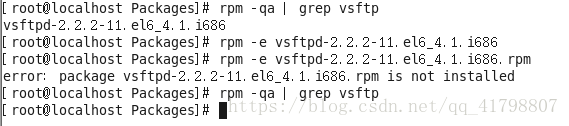
第5步:熟悉rpm的其他附加命令
在实际软件安装、卸载、升级、等操作中,可能还存在软件的依赖等一系列问题,再加上上面步骤中的参数的同
时,还可以加如下参数:
--force,强制操作,如强制安装删除等;
--requires,显示该包的依赖关系;
--nodeps,忽略依赖关系并继续操作。
【rpm -e --nodeps vsftpd】忽略依赖关系并继续删除vsftpd软件包
【rpm -i --nodeps vsftpd】忽略依赖关系并继续安装vsftpd软件包
【rpm -i --requires vsftpd】显示该包的依赖关系并安装vsftpd软件包
【rpm -i --force vsftpd】强制安装vsftpd软件包
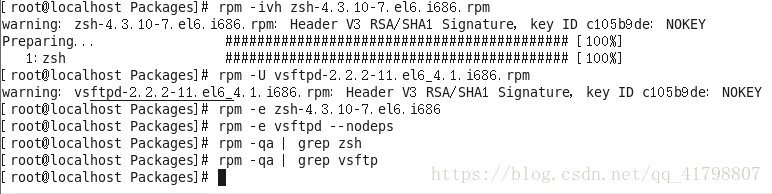
第6步:认识rpm的命名规则
假设一个软件包的名称为:abc-1.3.20-16.i386.rpm,abc代表软件包的名称;1.3.20表示版本号;16表示发行次
数;i386表示适用平台为inter x86,除了i386选项外常见的还有sparc(指sparc平台),alpha(指Alpha平
台),src(指软件源代码)。
【子任务二 】管理压缩软件包
在linux系统中,除了rpm软件包,还有许多压缩软件包。
第1步:管理tar软件包
使用tar命令加各种参数来管理tar软件包,具体命令及释义如下:
【tar cvf aa tar aa.txt】建立一个tar包
【tar xvf aa tar】解压一个tar包
【tar cvfz aa.tar.gz aa.txt】建立一个tar.gz包。

备注:在上面的命令中,加上了cvf,xvf,cvfz等参数,它们具体释义如下:
c表示创建一个tar包;
v显示运行过程信息;
f指定文件名;
x解开一个tar包;
z调用zip;
t查看压缩包内容;
r添加文件。
第2步:管理zip包
zip是个使用广泛的压缩程序,文件经它压缩后会另外产生具有.zip扩展名的压等文件。使用【zip】命令加各种参
数来管理zip软件包,具体命令以及释义如下。
【zip yhy.zip yhy.txi】压缩 yhy.txt文件为yhy.zip。
【zip -r test.zip./*】将当前目录下的所有文件和文件夹全部压缩成test.zip文件,表示递归压缩子目录下所有文
件。
【zip test2.zip test2/*】打包目录。
【zip -d yhy.zip yhy.txt】删除压缩文件yhy.zip中的yhy.txt文件。
【zip -d yhy.zip yhy/ln.log】删除打包文件目录下的文件ln.log。
【zip -m yhy1.zip yhy1.txt】向压缩文件yhy1.zip中添加yhy1.txt文件。
【zip yhy3.zip yhy3s/* -x yhy3s/ln.log】压缩文件时排除ln.log文件。
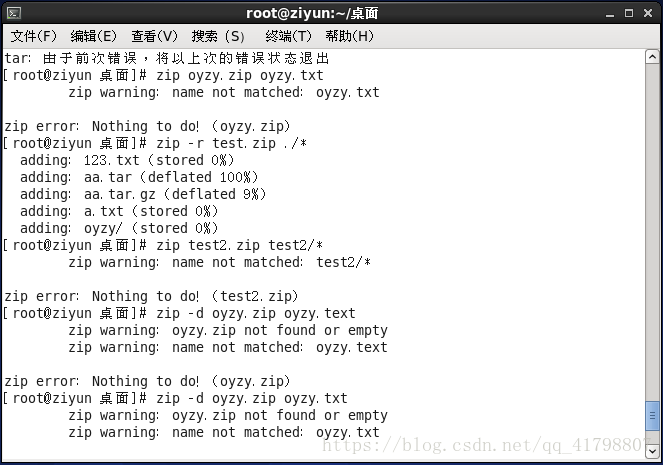

第3步:解压zip包
unzip为.zip压缩文件的解压缩程序,zip包的解压一般采用【unzip】命令,具体命令及释义如下。
【unzip yhy.zip】将压缩文件yhy.zip在当前目录下解压缩。
【unzip -n yhy.zip -d /tmp】将压缩文件yhy.zip在指定目录/timp 下解压缩,如果已有相同的文件存在,要求
【unzip】命令不覆盖原先的文件。
【unzip -o test.zip -d tmp/]将压缩文件test.xip在指定目录tmp下解压缩,如果已有制同的文件存在,要求
【unzip】命令覆盖原先的文件。
【unzip -v yhy.zip】查看压缩文件目录,但不解压。
【unzip a.zdip】解压一个zip包。

第4步:gzip和gunzip等其他的压缩软件以及常用命令
Linux系统中还有其他的一些压缩工具以及令,如gz,tat.gz,bz2、tgz等,熟悉它们会让运维管理事半功倍。
(1)【gzip -d a.gz3.tar.gz】解压一个gz包。
(2)【tar xvzf abc.tar.gz】解压一个tar.g2包。
(3)【gunzip abc.tgz】解压一个tgz包。
(4)【tar xvzf a.tar.z】解压一个tar.z包。
(5)【bunzip2 b.txt.bz2】解压一个bz2包。
(6) 【find/-name"*.zip"】将系统中所有的.zip文件名显示出来。
(7)【find / -name"*.gz"|wc -l】中有多少个.gz文件,开就计量思。
(8)在家目录中创建如下内容,以便进行后面的命令操作。
【mkdir /home/dirl dir2 dir3】在家目录中建立3个日录。
【touh /home dir1/file1 /home/dir1/file2 /home/dir1/file3】分别在新建的目录中建立file1、file2、file3文
件。
(9)【zip -a -r /root/ysl.zip /root/*】将家目录下的所有文件(不包括目录)压缩成文件ysl.zip.
(10)【zip -m ysl.zip install log】将/root/install.log添加到ysl.zip中。
(11)【unzip -v ysl.zip】显示ysl.zip中包含的文件信息。
(12)【mkdir /tmp/unzip-ysl】建立unzip -ysl目录(此目录需要先建立)。
【unzip ysl.zip -d /tmp/unzip-ysl/】将ysl.zip解压至/tmp/unzip-ysl下.
(13)【zip -r /root/ys2.zip /root/*】将家目录下的所有文件(包括目录)压缩成文件ys2.zip.
(14)【mkdir /tmp/unzip-ys2】建立unzip-ys2目录(此目录需要先建立)。
【unzip ys2.zip -d /tmp/unzip-ys2】将ys2.zip 解压至/tmp/unzipys2目录下。
(15)将(8)中的文件file1、file2、file3分别压缩成.gz的形式。
【tar-czvf file1.tar.gz dir1/file1】将 dir1/file1文件压缩成filel.tar,gz.
【tar -czvf file2.tar.gz dir1/file2】将 dirl/file2文件压缩成file2.tar.gz。
【tar -czvf file3.tar.gz dir1/file3】将 dir1/file3 文件压缩成file3.tar.gz。
(16)将(15)中形成的.gz压缩文件复制到/tmp/gunzip目录并解压。
【mkdir /tmp/gunzip】建立gunzip目录。
【cp dir1/file1.gz dir1/file2.gz dir1/file3.gz /tmp/gunzip】复制压缩文件到新建的目录中。
【gzip -dv /tmp/gunzip/*】压缩gunzip日录下的所有文件。












任务八 :YUM源的配置与 软件的YUM安装
【子任务一】配置本地 YUM 源
在CentOS系统的安装光盘中,存放了许多我们常用的软件包,使用起来非常方便,在没有外网的环境中,我们只需搭建好本地
的yum源,即可进行大部分的软件安装。
第1步:查看系统默认安装的yum
安装CentOS操作系统是基本都会默认安装yum,不需要另外安装,输入命令查询即可:
【rpm –qa yum】查看安装的yum主程序。
【rpm -qa | grep yum】查看安装的YUM相关程序。

第2步:挂载系统安装光盘
把光盘放入光驱,然后使用如下命令把光盘挂在/mnt这个常用的挂载点下。
把光盘放入光驱,然后使用【mount /dev/cdrom /mnt/】命令把光盘挂在/mnt这个常用的挂载点下。挂载成功后会在/mnt目录下看到光盘中的文件。

第3步:备份默认yum配置文件
在修改配置文件之前,先备份要修改的文件,养成好的工程习惯。
【cd /etc/yum.repos.d/】进入yum配置的目录下
【ls】会看到CentOS系统的默认四个以repo为后缀的配置文件
【mkdir /etc/yum.repos.d/bak】建立备份文件夹
【mv /etc/yum.repos.d/Cent* /etc/yum.repos.d//bak/】备份原来的配置文件
移动原有的配置文件到备份文件夹中。(注:CentOS-Base.repo 是yum 网络源的配置文件,CentOS-Media.repo 是yum 本
地源的配置文件),如图所示。

第4步:编辑自己的repo文件
使用下面的命令新建一个自己的YUM源。
【vim /etc/yum.repos.d/local.repo】新建local.repo文件。
备注:新建的文件必须以.repo为后缀,local可以自己取名) 然后按【ESC】健,后输入【:wq】保存退出!然后使用yum list命令更新yum配置即可查看到配置好的yum源。
第5步:总结repo 文件的格式
所有repository服务器设置都应该遵循如下格式:
[serverid]
name=Some name for this server
baseurl=url://path/to/repository/
serverid 是用于区别各个不同的repository,必须有一个独一无二的名称;name 是对repository 的描述,支持像$releasever $basearch这样的变量;baseurl 是服务器设置中最重要的部分,只有设置正确,才能从上面获取软件。它的格式是:
baseurl=url://server1/path/repository/
url://server2/path/repository/
url://server3/path/repository/
其中url 支持的协议有 http:// ftp:// file:// 三种。baseurl 后可以跟多个url,你可以自己改为速度比较快的镜像站,但baseurl
只能有一个,也就是说不能像如下格式:
baseurl=url://server1/path/repository/baseurl=url://server2/path/repository/
baseurl=url://server3/path /repository/
其中,url支持的协议有http://、ftp://、file://3种。baseurl后可以跟多个url,用户可以自己改为速度比较快的镜像站,但 baseurl只能有一个,也就是说不能像如下格式。
baseurl=url://server1/path/repository/
baseurl=url://server2/path/repository/
baseurl=url://server3/path/repository/
其中url 指向的目录必须是这个repository header 目录的上一级,它也支持$releasever $basearch 这样的变量。url 之后可以加上多个选项,如gpgcheck.exclude.failovermethod 等
第6步:使用yum源安装软件。
【yum】命令搭配install参数表示安装指定的软件,详细使用方法以及释义如下:
【yum install –y dialog】通过yum源安装dialog软件。
【yum install yum-fastestmirror】自动搜索最快镜像插件。
【yum install yumex】安装yum图形窗口插件。
【yum localinstall –y dialog】安装本地的rpm软件包。



备注:在上面的命令中,-y选项表示对所有的提问都回答“yes”;如果不加-y选项,安装过程会要求用户手动确认安装过程中的
问题。除了-y选项,还有其他的选项可以使用,他们的具体释义如下:
-h:显示帮助信息;
-y:对所有的提问都回答“yes”;
-c:指定配置文件;
-q:安静模式;
-v:详细模式;
-d:设置调试等级(0-10);
-e:设置错误等级(0-10);
-R:设置yum处理一个命令的最大等待时间;-C:完全从缓存中运行,而不去下载或者更新任何头文件。
第7步:使用yum更新软件。
【yum】命令搭配update参数表示更新指定的软件,详细使用方法以及释义如下:
【yum update –y dialog】更新dialog软件包。
【yum check-update –y dialog】检查是否有可用的更新dialog软件包。
【yum localupdate –y dialog】如果有dialog的新版本,而且你也下载到来本地,就可以这样本地更新dialog了。
【yum update】全部更新YUM源。





第8步:使用yum卸载软件。
【yum】命令搭配remove参数表示卸载、或删除指定的软件,详细使用方法以及释义如下:【yum remove –y dialog】卸载dialog软件包。
【yum remove | erase package1】 删除程序包package1。






第9步:yum命令的其他选项。
【YUM 】命令搭配其他参数详细使用方法以及释义如下:
【yum list dialog】:显示dialog软件包的信息。
【yum search dialog】:检查dialog软件包的信息。【yum info dialog】:显示指定的dialog软件包的描述信息和概要信息。
【yum clean】:清理yum过期的缓存。
【yum shell】:进入yum的shell提示符;
【yum resolvedep dialog】显示dialog软件包的依赖关系。
【yum deplist dialog】:显示dialog软件包的所有依赖关系。
【yum clean packages】 清除缓存目录下的软件包。
【yum clean headers】 清除缓存目录下的headers。
【yum clean oldheaders】清除缓存目录下旧的 headers。









第10步:查询已安装的dialog软件。
通过yum安装的软件,依然使用rpm命令来查询软件的安装情况:
【rpm –qa dialog】查询dialog软件安装信息。
【子任务二】配置国内网络yum源
本地yum源地址指向光盘。但光盘中的软件毕竟有限,系统默认的yum 源(红帽官方的yum源)速度往往不尽人意,为了达到快速
安装的目的,有时还需要把yum源指向国内的地址。
第1步:配置上海交通大学yum源
修改/etc/yum.repos.d/CentOS-Base.repo为如下内容。
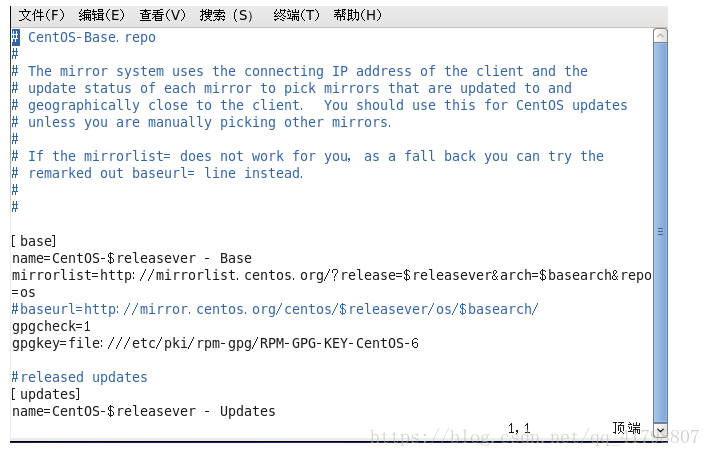


第2步:企业yum源列表:
搜狐开源镜像站:http://mirrors.sohu.com/。
网易开源镜像站:http://mirrors.163.com/。第3步:大学教学yum源列表:
北京理工大学:
http://mirror.bit.edu.cn (IPv4 only)。
http://mirror.bit6.edu.cn (IPv6 only)。
北京交通大学:
http://mirror.bjtu.edu.cn (IPv4 only)。
http://mirror6.bjtu.edu.cn (IPv6 only)
http://debian.bjtu.edu.cn (IPv4+IPv6)
兰州大学: http://mirror.lzu.edu.cn/。
厦门大学: http://mirrors.xmu.edu.cn/。
清华大学:
http://mirrors.tuna.tsinghua.edu.cn/ (IPv4+IPv6)
http://mirrors.6.tuna.tsinghua.edu.cn/(IPv4+IPv6)
http://mirrors.4.tuna.tsinghua.edu.cn/ (IPv4 only)
天津大学: http://mirror.tju.edu.cn/。
中国科学技术大学:
http://mirrors.ustc.edu.cn/(IPv4+IPv6)
http://mirrors4.ustc.edu.cn/。
http://mirrors6.ustc.edu.cn/。
东北大学:
http://mirror.neu.edu.cn/ (IPv4 only)
http://mirror.neu6.edu.cn/ (IPv6 only)
电子科技大学:http://ubuntu.uestc.edu.cn/。





















 1145
1145

 被折叠的 条评论
为什么被折叠?
被折叠的 条评论
为什么被折叠?








